Go!SCAN 3Dで実際に撮影してみよう
順を追って撮影方法を解説する。
まず、撮影前に行う工程がキャリブレーションだ。ランダムに添付されたマーカーが並ぶ専用のキャリブレーションプレートに数秒間照射するだけで手軽にキャリブレーションが完了し、即座に準備が整う点は、1分1秒を争うような慌ただしい撮影現場ですぐに3Dスキャンが行え便利だと、総務・技術部に所属する久保元英和氏は話す。
キャリブレーションが済んだらいよいよ3Dスキャン開始となる。[ナチュラルフィーチャーを使用]を有効にすると、被写体の特徴点から抽出したポイントを算出し自動的にトラッキングを行えるが、特徴点が少ない被写体の場合は回転台の上にポイントマーカーを配置すると良いだろう。
撮影はGo!SCAN 3Dのハンドルのトリガーを引いている間だけ実行され、電源コードから電力供給できるようにカスタムされたUSBケーブルによって接続されたノートPC上では、次々に立体物が読み込まれていき、見ていて非常に圧巻であった。途中で中断しても同じところから再開できる点も運用しやすい。ある程度カメラを引いた状態から撮影を開始し、徐々に被写体へ近接させていくことが、スムーズに高品質な3Dデータを取得するコツだそうだ。
ただ、この段階ではまだポイントクラウドデータのため、その後不要な箇所の除去や欠けた部分の補填といった編集を付属のVXelementsで行い、ポリゴンメッシュに書き出すというながれになる。ポリゴンメッシュ化する際には、計算時間を短縮させて解像度を下げたり、逆に時間をかけて計算させることで精密な解像度にしたり、状況に応じた設定も可能だ。
事例として紹介するパイナップルの葉のような薄い形状の3Dスキャンは難しいため「より質の高い3Dモデルを作成するには、葉だけをバラバラにして台の上に並べて3Dスキャンし、リトポロジー後にMaya内でモデラーが葉をモデリングする方がスムーズにいくと思います」と大島氏。
3Dスキャナはモデリング作業の補助という位置づけで、最終的にはモデリングスキルをもったアーティストの手によって最適なモデルに仕上げていくことは不可欠なのだ。
パイナップルの3Dスキャン

(画像左)Go!SCAN 3Dのキャリブレーションの様子。3Dスキャンを始める前に、Go!20とGo!50それぞれの専用キャリブレーションプレートに照射する
(画像右)パイナップルを3Dスキャンする久保元氏。USBコードでPCに接続され、3Dスキャンの様子がリアルタイムでモニタに映し出されている
(画像左)取材時には3Dスキャンの様子を大きなモニタに繋いで見ながら行なっていた
(画像右)重さは1kg程度ということで、女性でも持ち運びできる重量となっている
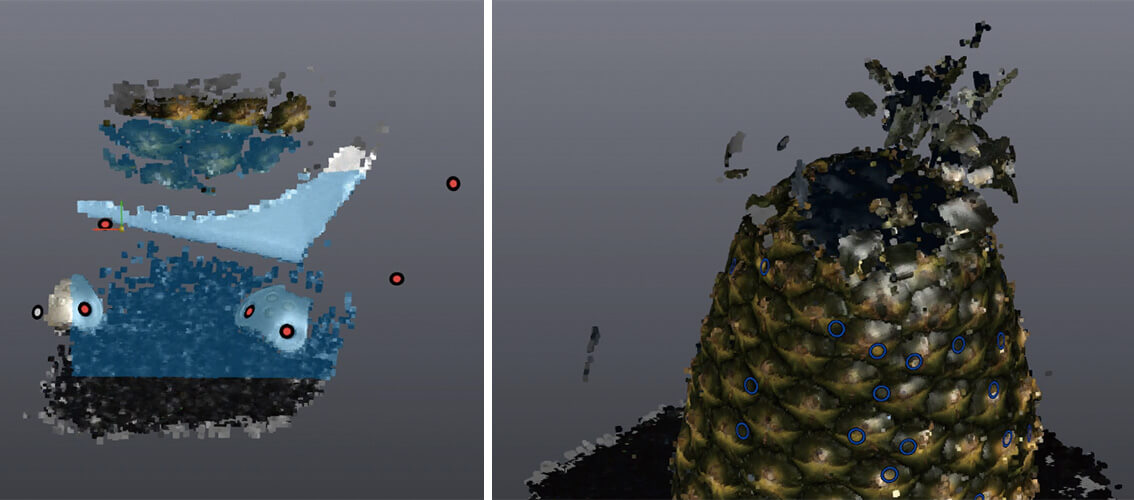
3Dスキャンされている最中のパイナップル
(画像左)パイナップルの3Dモデル
(画像右)テクスチャを投影したパイナップル
人体スキャン
続いて、人間の例として久保元氏の上半身を撮影してもらった。黒目や髪の毛などは綺麗にスキャンすることが難しいため、 久保元氏は目を瞑った状態で撮影されていたが、3DスキャナのLED照明が放つ光は、意外にもさほど眩しくないそうだ。また、 被写体が撮影中に多少揺れたり動いたりしてしまったとしてもVXelementsで自動補正される点も、ありがたい。

(画像左)久保元氏を3Dスキャンするモデラーの岡崎昇太郎氏。広い面積の撮影に向いているGo!50が用いられた。被写体が生身の人間の場合、どうしても多少の動きやブレが出てしまうため、それを自動で補正してくれる点は運用上非常に助かる
(画像中)照射前の久保元氏
(画像右)照射中の久保元氏。Go! 50から独特のパターンが久保元氏の身体に照射され、それをカメラが認識することで形状を把握していく
被写体の固定
3Dスキャンをする上で、角度によってはスキャンできない部分もある。そのような場合は、表面、裏面と2回に分けて(3回や4回でも可)撮影し、その2つのデータを合成してひとつのメッシュにすることも可能だ。ただし被写体を裏返すときに形状が変化してしまうと、データを合成することはできない。そこでGo!SCAN 3Dで認識しにくいことを逆手にとり、透明なセロテープ等で3Dスキャンする被写体を固定する。
異なる向きでターンテーブルに置かれたバナナ。透明なテープで固定することで、置き方を変えても形状は変わっていない
(画像左)生成されたバナナの3Dモデル。バナナはスキャンされているが、テープはスキャンされていない
(画面右)テクスチャを貼り付けたバナナの3Dモデル
リンゴのサンプルデータ
最後に、実際にコロビトがGo!SCAN 3Dを使用して生成したリンゴのサンプルデータを紹介する。先述のパイナップルやバナナのように、Go!20を使用して撮影し、UV展開やリトポロジーなどを行い3Dモデルのブラッシュアップしていく。そうして完成したデータはフリーでダウロードできるので、実際にデータをダウンロードして確認していただきたい。
データダウンロードはこちら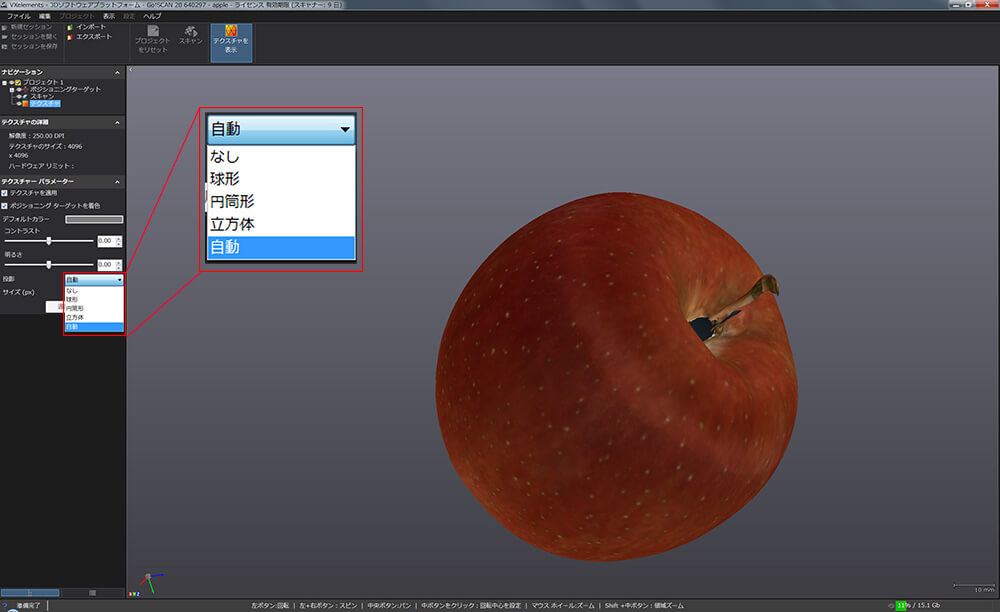
撮影したリンゴをUV展開する。投影方法は[なし]、[球形]、[円筒形]、[立方体]、[自動]の5パターンから選択が可能































